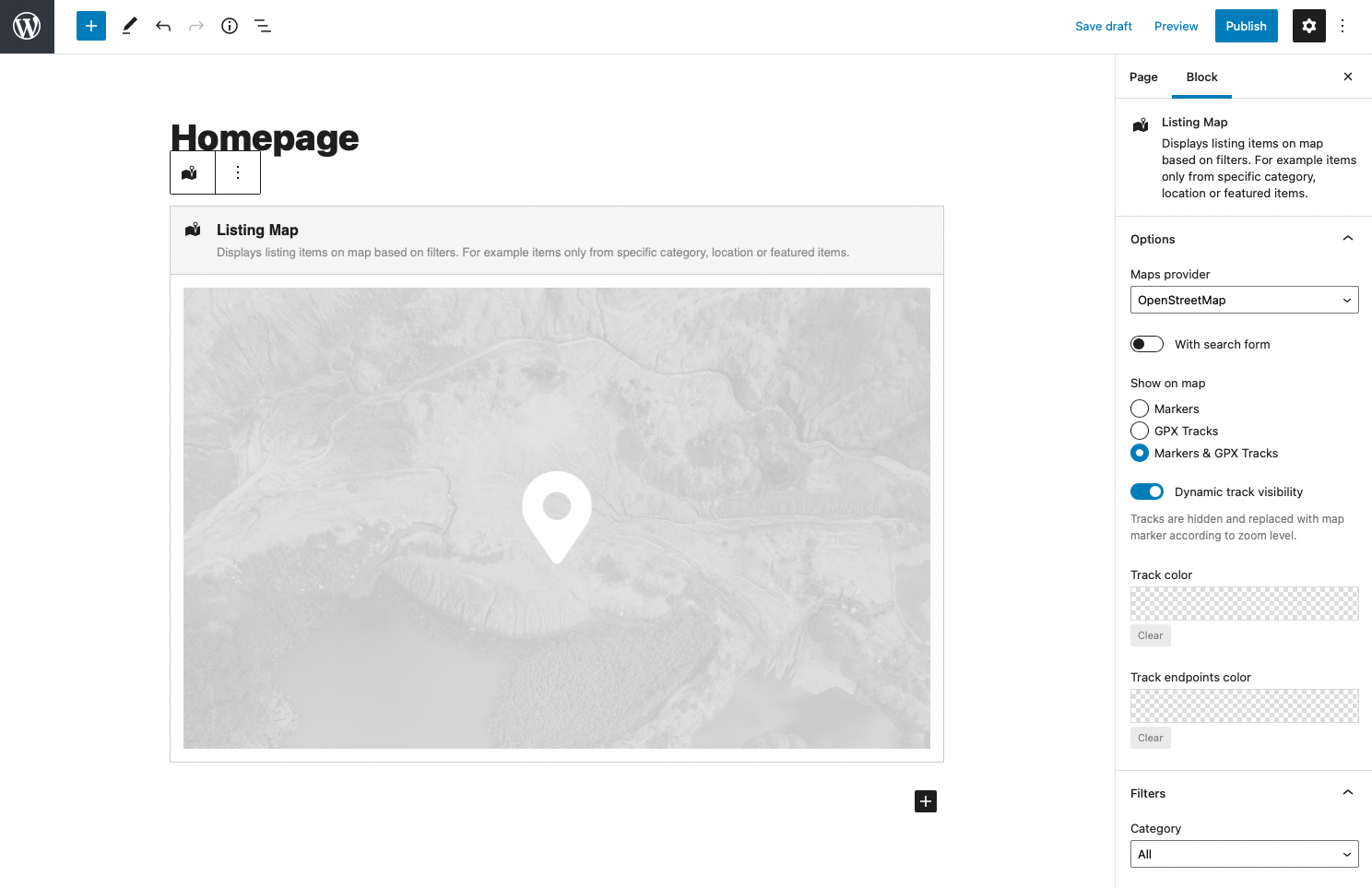Inhoudsopgave
Toont Item Posts op een kaart op basis van filters die beschikbaar zijn in de blokinstellingen. Je kunt selecteren uit welke categorie of locatie Item-posts op de kaart worden weergegeven en of alleen uitgelichte posts worden getoond.
Blokkeer instellingen in zijbalk
In de zijbalkinstellingen van het blok kun je de aanbieder van de kaart selecteren. Je kunt kiezen tussen Google Maps en OpenStreetMaps. Het is aan jou welke de voorkeur heeft voor je website.
Daarnaast zijn er opties beschikbaar:
- het zoekformulier in de kaart weergeven
- Selecteer Categorie en Locaties met de instellingen voor Filters om alleen bepaalde Item-posts te tonen.
- Toon alleen Item-posts gemarkeerd als Uitgelicht
- bepalen of Item markers of ook GPX Tracks worden weergegeven op de kaart
- selecteer een kleurthema voor je kaart onder het tabblad Uiterlijk - lees meer over de beschikbare kleuren kleurenthema's
Markeringen en sporen op de kaart
Met de optie "Op kaart weergeven" kun je kiezen uit drie opties om te bepalen wat er op je kaart wordt weergegeven:
- Markeringen - weergegeven worden standaard kaartmarkeringen met betrekking tot Item Posts
- GPX-tracks - weergegeven worden alle Item-posten die een GPX-tracksbestand hebben geüpload, in plaats van markers worden gerelateerde tracks weergegeven.
- Markeringen & GPX-tracks - de resulterende kaart is een combinatie van standaard kaartmarkeringen en gerenderde tracks. Posten zonder geüpload GPX-bestand worden op de kaart weergegeven met standaard kaartmarkeringen, posten met geüpload GPX-bestand worden weergegeven met tracks.
Voor tracks die op de kaart worden weergegeven, zijn extra opties beschikbaar:
- Dynamische spoorzichtbaarheid - indien ingeschakeld is het spoor alleen zichtbaar op de kaart als het niet te klein is volgens de huidige kaartzoom. Bij inzoomen wordt de track automatisch weergegeven op de kaart. Als de kaart te ver is uitgezoomd, wordt de track automatisch vervangen door een marker. Nadat je op de marker hebt geklikt, zoomt de kaart in om de track op de kaart te plaatsen.
- Kleur van het spoor - de kleur van alle sporen op de kaart kan hetzelfde zijn, stel de kleur van het spoor in
- Kleur eindpunten spoor - bepaalt de kleur van begin- en eindpunten van het spoor
Aangepaste hoogte-instellingen
De hoogte van de kaart kan worden aangepast in px, vw en vh eenheden. In het geval dat het kaartblok wordt ingevoegd in het WordPress Kolomblok, kan de optie Afdekhoogte worden ingeschakeld die de hoogte van de kaart aanpast aan de hoogte van de kolom zelf.
Merk op dat de hoogtewaarde voor de kaart de aanbevolen hoogte is. De minimale hoogte van de kaart kan afwijken als gevolg van de behoeften van de inhoud die in de kaart wordt weergegeven (bijv. Zoekformulierblok in de kaart).